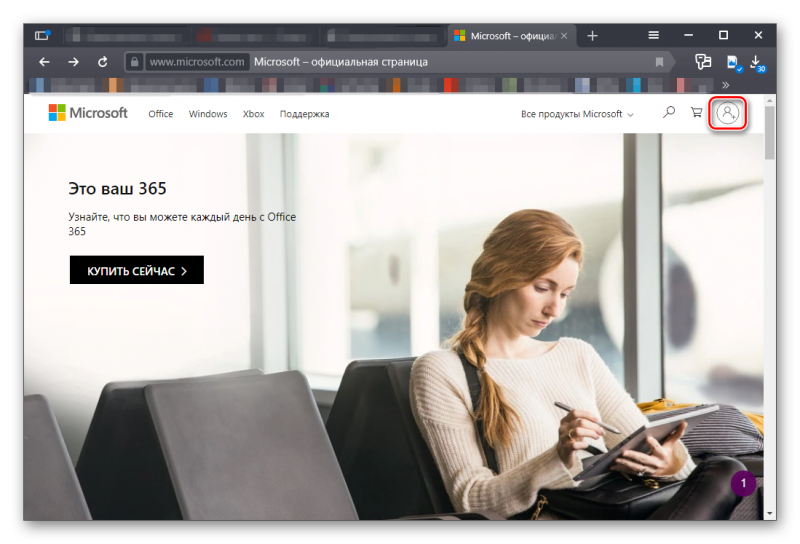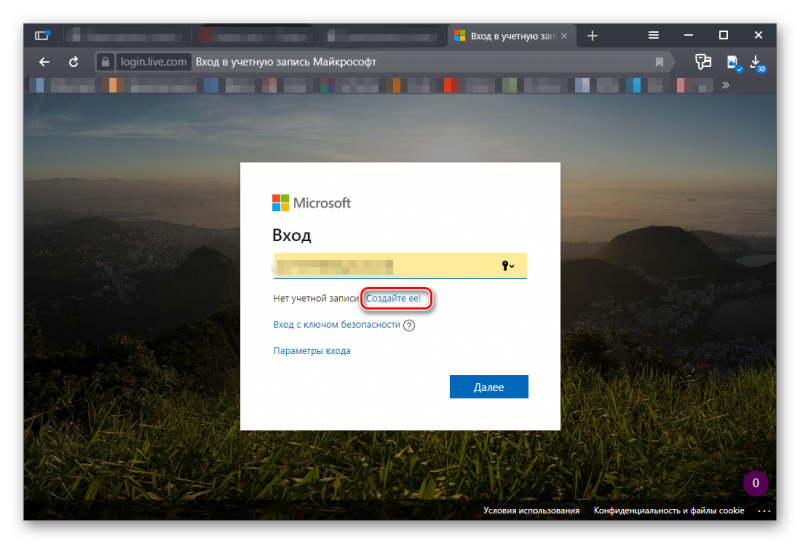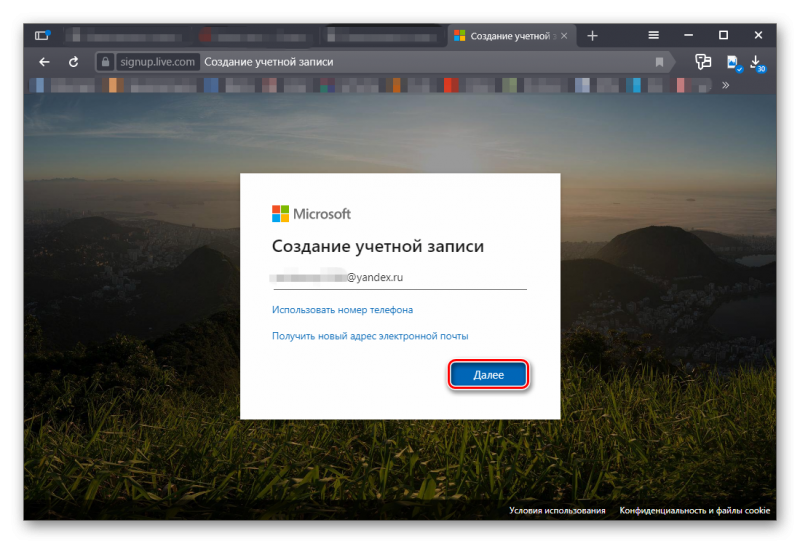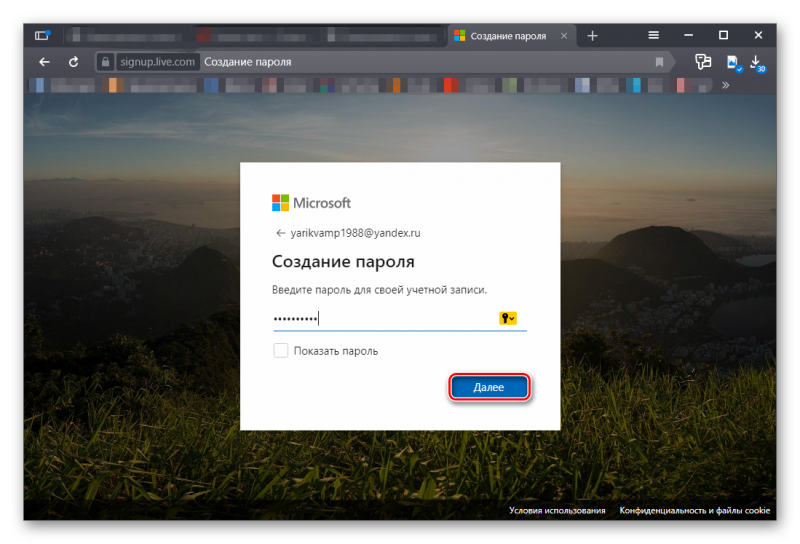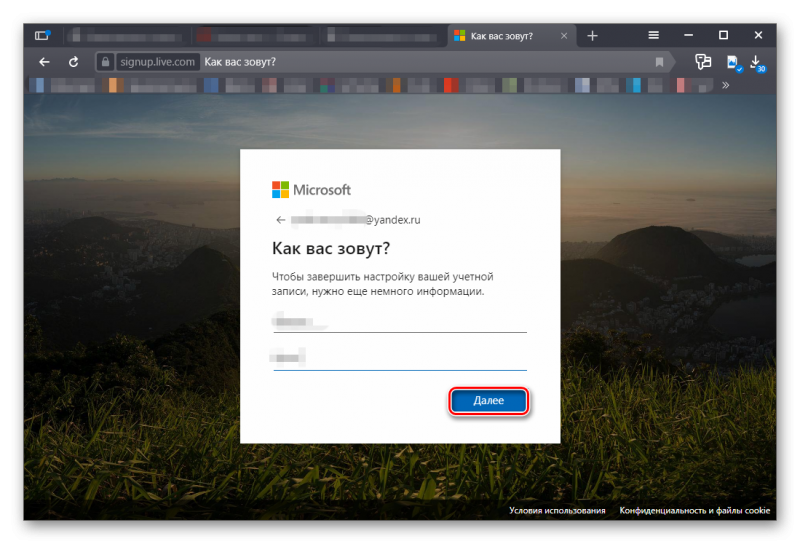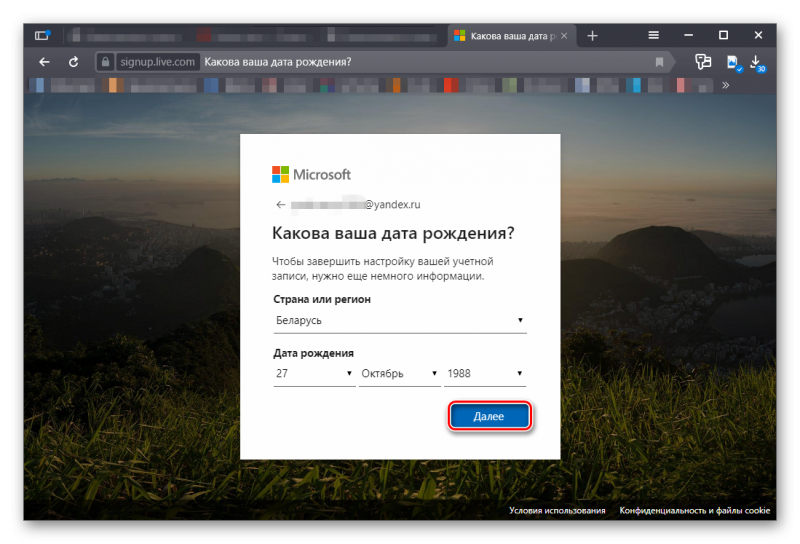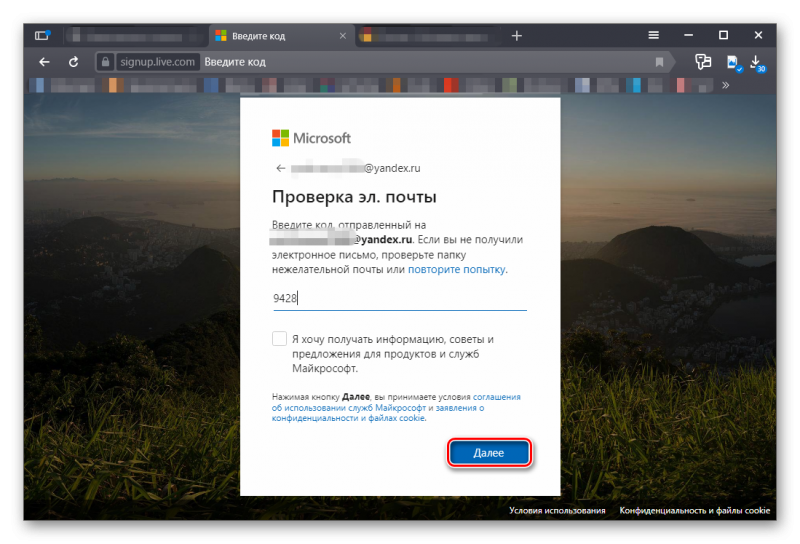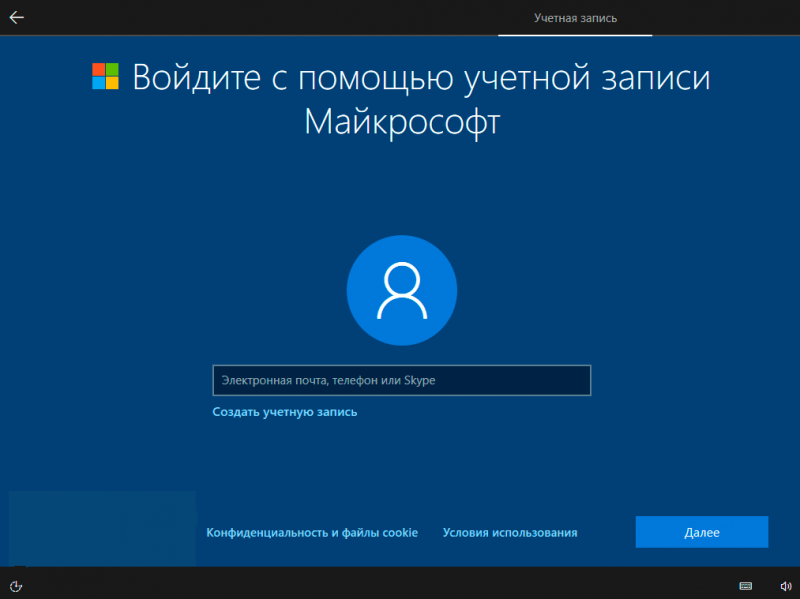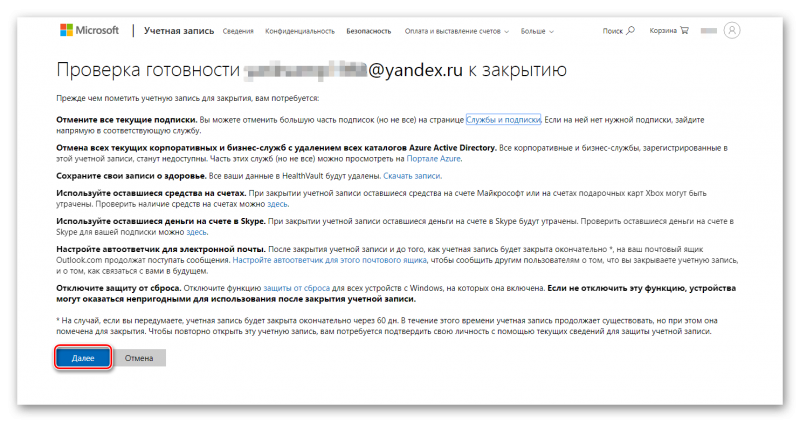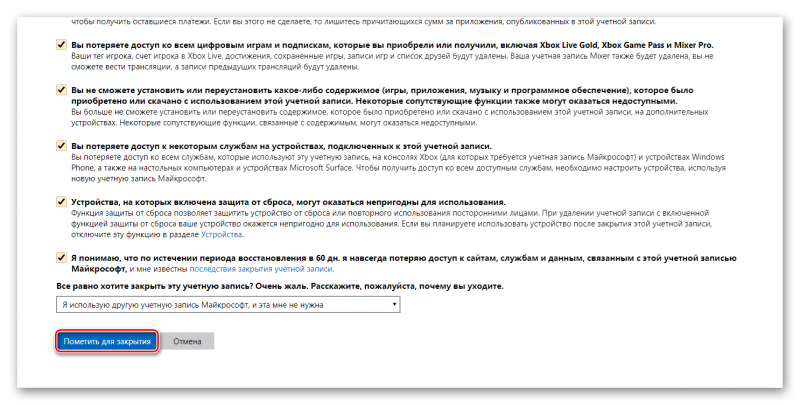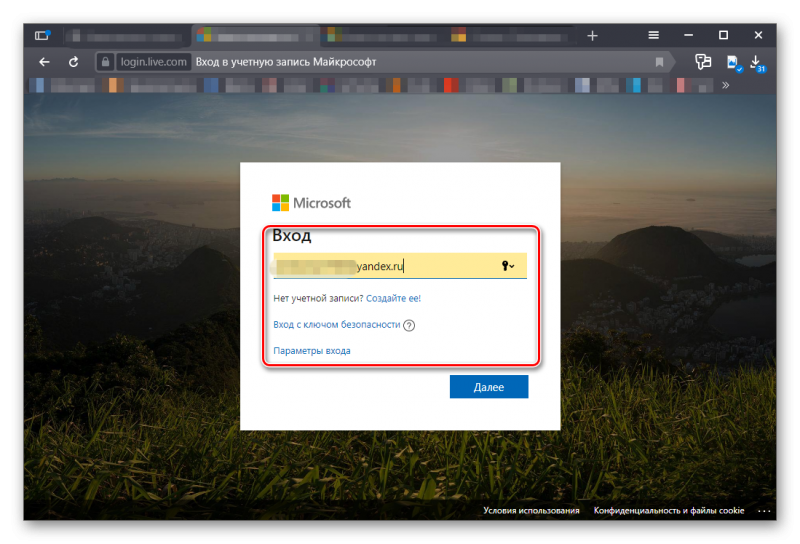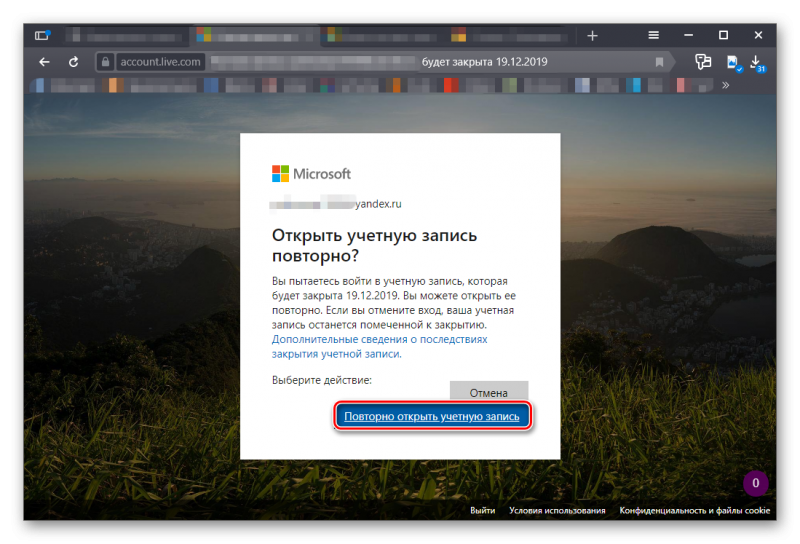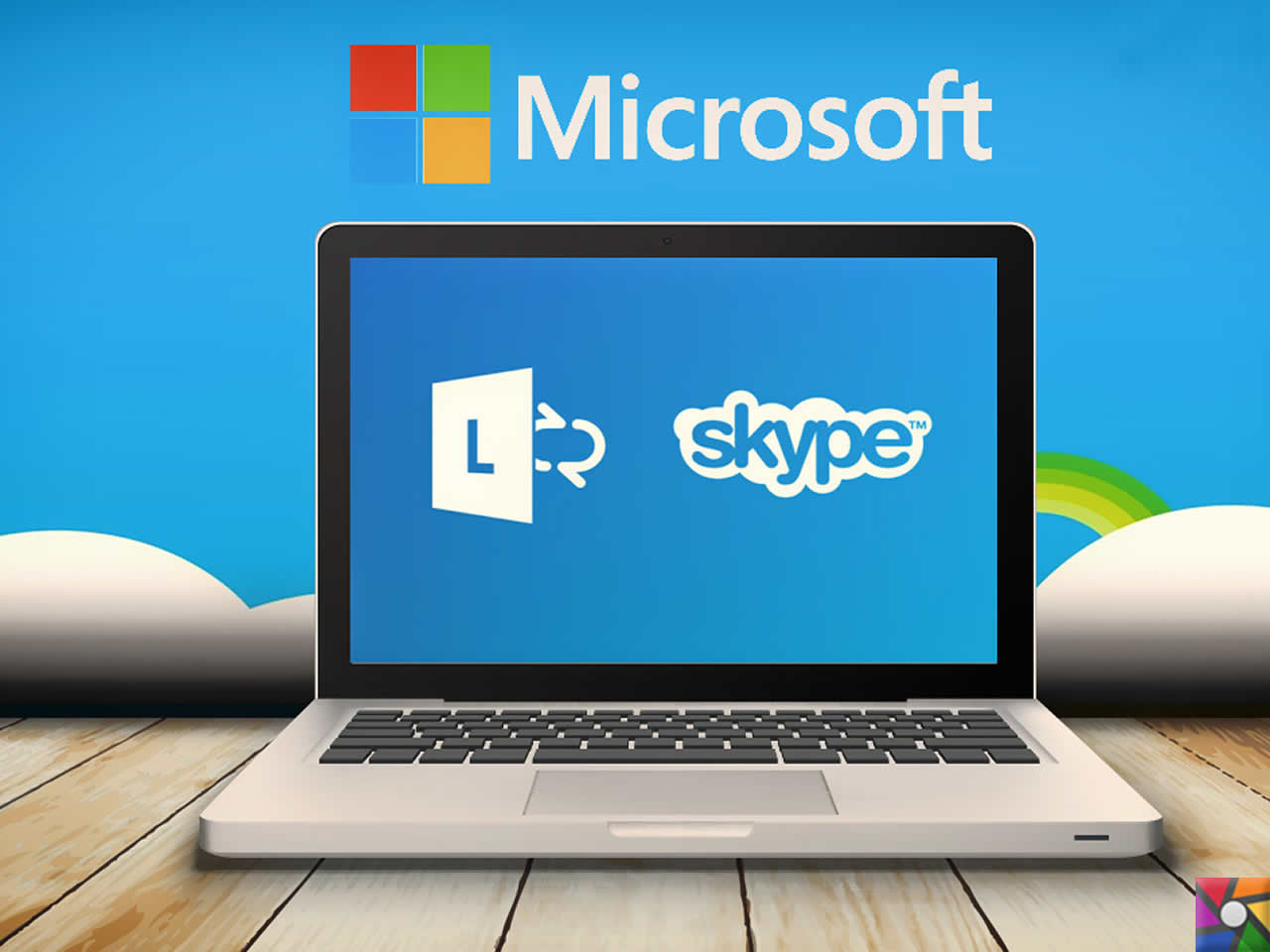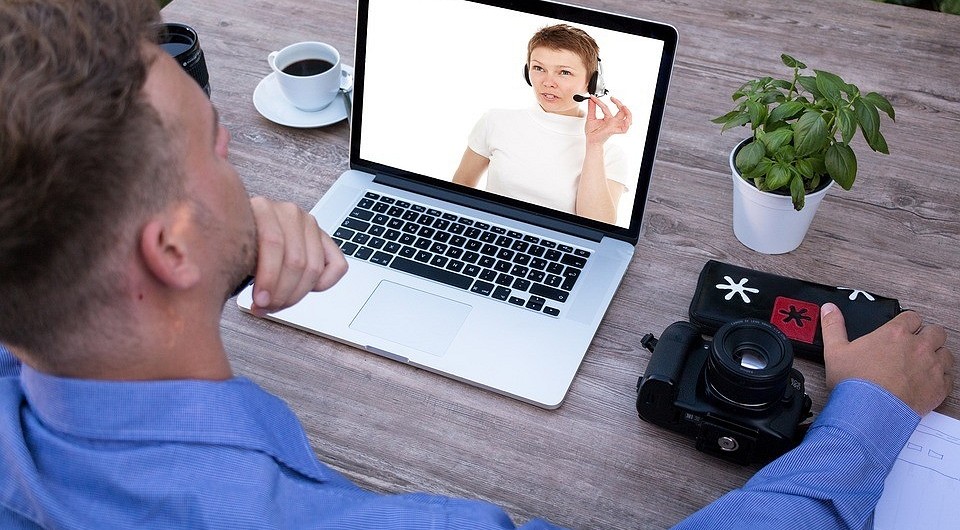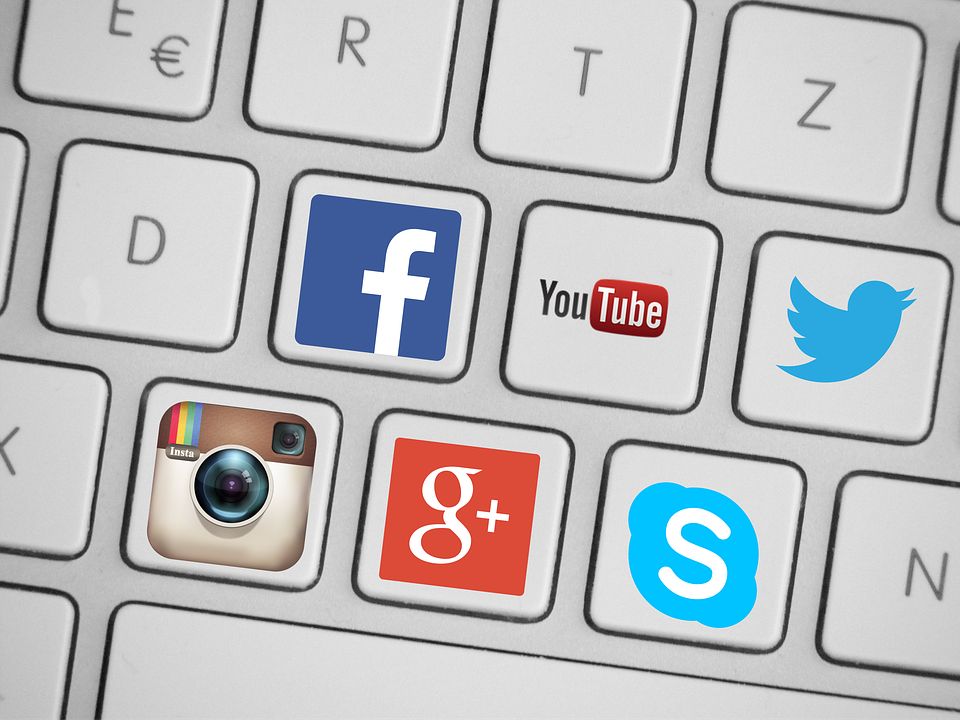Учётная запись Microsoft для Skype или, как её ещё называют Windows Live ID — позволяет нам с удобством использовать все сервисы компании Майкрософт. Привязать лицензию Windows 10 или 8 к аккаунту Майкрософт, использовать облачное хранилище OneDrive, и много других полезных сервисов.
Возможности учётной записи Microsoft
Единый аккаунт Windows Live ID позволяет пользоваться следующими сервисами:
- бесплатный клиент электронной почты Outlook;
- облачное хранилище OneDrive;
- сервис для видеозвонков Skype;
- магазин игр, фильмов, музыки Xbox;
- поисковая система Bing;
- магазин приложений Microsoft Store;
- информационный портал MSN;
- пакет Office 365;
- привязка и авторизация в Windows 8 и 10.
С момента выхода «Восьмерки» у пользователей появилась возможность использовать для входа в систему аккаунт Microsoft вместо локальной учётной записи. Это расширило возможности самой операционной системы и встроенных сервисов. Стали доступны покупки в приложении Microsoft Store, не открывая браузер. Синхронизация с аккаунтом всех пользовательских настроек — достаточно авторизоваться на любом ПК под вашим регистрационными данными и все настройки подтянуться из облака, за исключением установленных сторонних приложений.
Аккаунт Skype и Microsoft
Пользователи иногда задаются вопросом, что такое учётная запись Майкрософт в Скайпе. Это единый профиль, который предоставляет возможность получить безопасный доступ к любому сервису Microsoft, с любого устройства: будь то ПК, смартфон или планшет, независимо от операционной системы — Windows или MacOS. После того, как корпорация Microsoft купила бесплатную проприетарную программу, созданную для связи со всем миром — данные для входа этих сервисов стали едиными. Теперь при регистрации в Skype одновременно создаётся аккаунт Майкрософт и наоборот.
Создание аккаунта Майкрософт на официальном сайте
Чтобы создать новый аккаунт Windows Live ID следуйте несложной пошаговой инструкции:
- На официальном сайте Microsoft в шапке в правом верхнем углу кликаем на кнопку «Войти».
- Во всплывающей форме входа выбираем пункт «Нет учётной записи? Создайте её».
- Здесь у вас есть три варианта: использовать имеющийся почтовый ящик, номер телефона или создать новый почтовый ящик, который будет иметь идентификатор @outlook.com или @hotmail.com.
- Далее задайте пароль для учётной записи.
- При необходимости сохраните пароль в браузере, чтобы при следующем посещении сайта не приходилось вводить эти данные. Предложение сохранить пароль появится в верхней части обозревателя.
- Укажите свои имя и фамилию.
- Укажите страну и дату рождения.
- Введите проверочный код, если был выбран вариант с существующим адресом почты. Письмо с кодом подтверждения будет отправлено на этот почтовый ящик. Или придет смс на указанный телефон.
- Нажимая кнопку «Далее», вы соглашаетесь с условиями политики конфиденциальности.
- В случае регистрации через телефон нужно добавить почту. Если у вас нет почтового ящика создайте его с помощью почтового сервиса Outlook.
Процедура создания нового аккаунта Майкрософт завершена. Запомните логин (почту или телефон) и пароль. С помощью этих данных вы будете получать доступ ко всем сервисам Майкрософт, к Скайпу в том числе.
При установке Windows 8 или 10
Процедура создания нового Windows Live ID при установке Windows 8 и 10 немного отличается от предыдущего способа. Аккаунт можно создать прямо во время установки ОС, единственное условие наличие активного интернет-подключения. На определённых этапах установки, после настройки языка и региона выберите соответствующий пункт и просто следуйте подсказкам.
- На этапе авторизации или регистрации учетной записи нажимаем «Создать учётную запись». Пишем имеющийся почтовый ящик или телефон, придумываем пароль.
- При необходимости нужно будет ввести проверочный код. Для этого у вас должен быть доступ к вашему почтовому ящику с телефона или другого ПК.
При загрузке рабочего стола ваша операционная система уже будет привязана к учётной записи Майкрософт. Если к вашему аккаунту привязана лицензия система автоматически будет активирована. В остальных сервисах нужно будет авторизоваться. И также эта учётная запись будет использоваться для входа в Windows. Требование ввода логина и пароля при старте Windows можно отключить в настройках, но это уже другая история.
Как объединить учётную запись Майкрософт и Скайп
С 2016 года при создании аккаунта Скайп автоматически создаётся профиль Майкрософт. Но если вы создавали аккаунт Скайп раньше и не знаете, как объединить учётные записи Skype и Microsoft — здесь всё просто. Нужно будет войти в свою учётную запись Скайп и добавить адрес электронной почты, привязанный к Майкрософт или номер телефона. После этого эти аккаунты будут связаны. И теперь в Скайп вы сможете войти с регистрационными данными Майкрософт. Будут сохранены все ваши чаты, контакты и подписки.
Изменение учётной записи
Вопросом, как изменить аккаунт Майкрософт задаются многие. Например, вы хотите поменять адрес электронной почты для авторизации в Windows, но не знаете как. Аккаунт Майкрософт позволяет добавить до 10 адресов электронной почты или номеров телефона.
- Чтобы отредактировать данные аккаунта войдите на страницу профиля.
- Здесь мы можем редактировать параметры входа в Windows. Все номера, привязанные к учётной записи, называются псевдонимы.
- В профиле мы можем изменить имя, добавить аватар.
- Удалить любой псевдоним и добавить другой (до 10).
- Отметить, каким псевдонимам будет разрешён вход в вашу учётную запись.
- Изменить дату рождения страну или регион.
Как удалить учётную запись Майкрософт
Если вы решили удалить учётную запись Майкрософт, она вам больше не нужна, или вы открыли другую учётную запись — перед удалением потребуется подтвердить личность. А также сохранить все данные, хранящиеся в облаке. Будут удалены все контакты, файлы, хранящиеся в облаке. Перед тем, как удалить учётную запись Майкрософт нужно отменить все подписки, связанные с удаляемым аккаунтом.
- Откройте страницу удаления учетной записи Майкрософт.
- Внимательно изучите все пункты, при необходимости выполните шаги, описанные на сайте закрытия аккаунта, для сохранения каких-то данных — нажмите «Далее».
- Отметьте галочками все пункты, предупреждающие о том, что вам больше эти сервисы под этой учётной записью будут недоступны.
- Выберите причину удаления.
- Нажмите «Пометить для закрытия».
Как восстановить аккаунт Майкрософт
Как восстановить учётную запись Майкрософт, если вы, или кто-то другой, случайно удалили её. Такая возможность доступна в течение 60 дней с момента закрытия аккаунта. Чтобы восстановить Windows Live ID достаточно снова авторизоваться под вашим логином и паролем.
- Открываем страницу входа на официальном сайте.
- Вводим логин (Email или телефон) и пароль.
- Нажимаем «Повторно открыть учётную запись».
- Для проверки, что это действительно ваш аккаунт, нужно будет ввести проверочный код. СМС придёт на номер телефона или на почту, указанную при регистрации.
- В окне «Ваша учётная запись открыта» нажимаем «Готово».
Как войти в Скайп без учетной записи Майкрософт, зачем она нужна
После того, как две гигантские компании, бывший разработчик Skype и Microsoft объединились в единое целое, у пользователей все чаще стали возникать проблемы с входом в мессенджер. Сейчас учетные записи сливаются на стадии регистрации, и, заходя в Скайп, система требует аккаунт Майкрософта. Как найти выход из сложившейся ситуации, об этом далее пойдет речь.
Как войти в Скайп без учетной записи Майкрософт
Ранее предоставлялась возможность авторизации, применяя лишь логин Скайпа. На сегодняшний день это не совсем так. Войти в программу без учетной записи Microsoft могут только те, кто успел зарегистрироваться до объединения корпораций, вписывая логин и пароль. Но даже у этих пользователей возникают трудности. При каждом обновлении мессенджера он упорно настаивает на соединении имеющегося логина с учетной записью Майкрософт. Это не единственная возможная проблема – Скайп может не устанавливаться, или писать ошибку соединения.
Разъединить тандем на данный момент нельзя, учетки не открепляются друг от друга. Это также не дает право человеку самостоятельно придумать логин, так как теперь зарегистрироваться можно через номер телефона и e-mail.
Что делать в таком случае? Можно попытаться войти в Скайп, используя свою обычную учетную запись.
- Удаляется имеющаяся копия Skype.
- Далее зайдите на официальный сайт приложения и заново скачайте клиент.
- Установите программу.
- При процессе регистрации, во всплывшем окне выберите пункт «Авторизация с учетной записью Skype».
Почему Майкрософт так ограничивает пользователей
Корпорация Microsoft так ограничила действия своих абонентов со следующими целями:
- благодаря двухсторонней аутентификации мошенники не смогут взламывать аккаунты;
- у злоумышленников не получится регистрировать профили с именем, похожим на логин того человека, за которого пытаются себя выдать;
- процесс восстановления утерянного пароля будет намного проще из-за предоставленных достоверных данных;
- на один почтовый ящик можно повесить только одну учетную запись;
- единый пароль для всех сервисов будет надежно защищать и держать в секрете личные данные.
Использование других мессенджеров как вариант решения проблемы
Из-за неусовершенствованной работы и большого количества различных багов, люди часто ищут альтернативу Скайпу. Существует множество программ по типу данного мессенджера, например:
У всех программ есть свои плюсы и минусы. Некоторые уже успели обзавестись многочисленными аудиториями, а некоторые находятся на стадии тестирования. Ознакомившись с детальным описанием каждой из них, вы сможете для себя подобрать достойную замену Skype.
Вход в Скайп для зарегистрированных пользователей
Войти в Скайп можно с помощью трех учетных записей: от самой программы, аккаунт Microsoft или Facebook. Любой из вариантов дает пользователю полноценный функционал приложения. Отличается лишь форма авторизации. Рассмотрим каждый способ.
Учетная запись Skype
При регистрации пользователь указывает свои данные. В таком случае производится вход в Скайп через логин и пароль. Когда данные введены, система пустит вас в учетную запись.
На один электронный ящик можно зарегистрировать несколько аккаунтов. В таком случае между ними легко переключаться. Еще один важный нюанс: в один профиль можно одновременно зайти с нескольких устройств, например, с ПК и смартфона.
Аккаунт Майкрософт
С недавних пор Skype
вошел в состав компании Microsoft. Произошло слияние серверов, появились единые учетные записи. Их суть в том, что аккаунт Скайп соединяется с профилем Майкрософт. И уже его можно будет использовать для входа в программу.
Чтобы выполнить слияние, зайдите под своим профилем на сайте приложения. Там всплывет предложение об объединении. Далее вам нужно будет просто следовать инструкциям на экране.
Если вы войдете в аккаунт Microsoft в операционной системе, то новая версия Скайпа автоматически начнет работу, в ней авторизоваться не придется. Но это относится только к владельцам Windows 8 иWindows 10
. Для обладателей более ранних версий систем нужно будет отдельно входить в программу по регистрационным данным.
Но стоит понимать, что в таком случае пропадает возможность быстрого переключения, которая доступна в случае использования первого варианта входа.
Страница Фэйсбука
В последних обновлениях появилась возможность входа в учетную запись Skype через Facebook. Для начала нужно соединить два аккаунта вместе. 
Любой из этих способов дает пользователю полный набор функций Скайпа, поэтому неважно, какой из них вы предпочтете. Между профилями можно переносить контакты, воспользовавшись функцией резервного копирования. Но переписки перемещать нельзя.
Skype можно установить даже без учетной записи Microsoft. В статье мы по шагам расскажем, как это сделать.
Установка Skype без учетной записи Microsoft: как это работает
Чтобы продолжать использовать вашу старую учетную запись Skype в Windows 8 и 10 или создать новый аккаунт без учетки Microsoft, вам понадобится привычная версия «Skype для рабочего стола». Чтобы установить её, выполните описанные ниже действия.
Закройте приложение Skype и удалите его из обзора плиток. Удалите программу полностью. После этого заново загрузите Skype для Windows с домашней страницы Skype. Если вы откроете SkypeSetup.exe, то все остальные части программы будут автоматически загружены. При этом вам предстоит решить, хотите ли вы запускать Skype при запуске Windows или нет.
Далее кликните на «Дополнительные настройки». Здесь вы можете создать значок для рабочего стола, который позволит вам легко найти «Skype для рабочего стола» и не спутать ее с Modern-UI-версией. Если вы не хотите устанавливать Bing в качестве стандартной поисковой машины, уберите соответствующую галочку.
Вот и всё! Теперь вам будет предложено войти с помощью учетной записи Microsoft. Игнорируйте это сообщение — кликнув на него, вы можете просто зайти в систему с вашим старым именем Skype. Кроме того, если вы создадите новый аккаунт, также не понадобится учетная запись Microsoft.
Skype for Web: как звонить, если у вас совсем нет учётной записи?
В настоящее время существует возможность принимать звонки Skype с помощью плагина для браузера. Звонящий отправляет вам время и ссылку по электронной почте, которая ведет на видеочат в браузере. Для этого вам понадобится только веб-плагин Skype.
Официально указано, что для работы дополнения всё-таки понадобится учетная запись Microsoft или Skype. В качестве альтернативного варианта вы можете войти в плагин в качестве гостя. Вы получите ссылку на индивидуальный чат, куда можно пригласить друзей — но он будет доступен всего 24 часа.